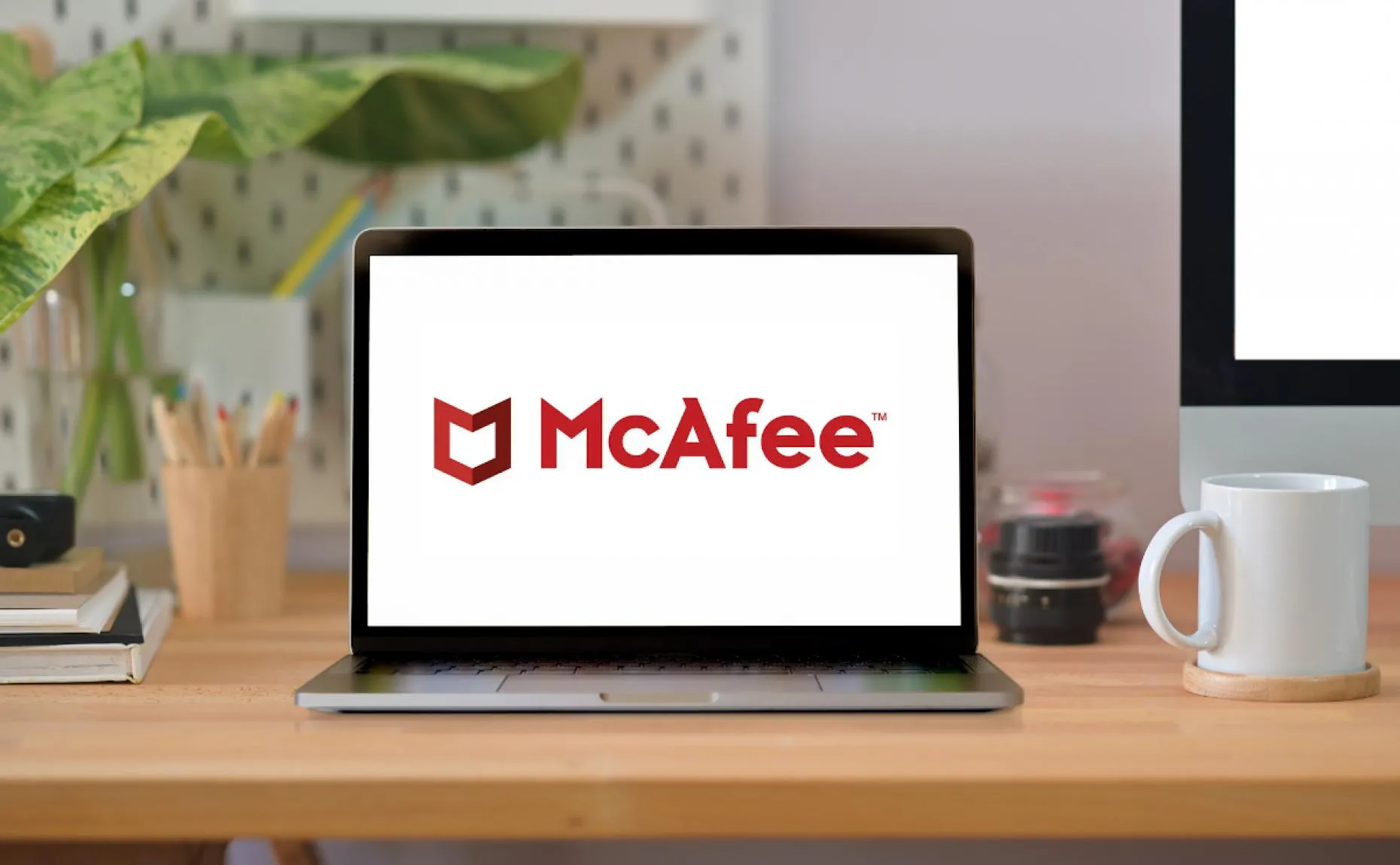ನಾವು ಮಾರುಕಟ್ಟೆಯಲ್ಲಿ ಕಾಣಬಹುದಾದ ಅನೇಕ ಆಂಟಿವೈರಸ್ಗಳಲ್ಲಿ, ಮ್ಯಾಕ್ಅಫೀ ನಿಸ್ಸಂದೇಹವಾಗಿ ಅತ್ಯಂತ ಶಕ್ತಿಶಾಲಿ ಮತ್ತು ಜನಪ್ರಿಯವಾಗಿದೆ. ಆದಾಗ್ಯೂ, ಇದು Windows 10 ನವೀಕರಣಗಳೊಂದಿಗೆ ನಮಗೆ ಕೆಲವು ಸಮಸ್ಯೆಗಳನ್ನು ಉಂಟುಮಾಡಬಹುದು ಎಂಬುದು ನಿಜ. ಬೆಲೆಯಂತಹ ಇತರ ಸಮಸ್ಯೆಗಳನ್ನು ನಿರ್ಣಯಿಸಲು ಸಹ ಇವೆ. ಈ ಮತ್ತು ಇತರ ಕಾರಣಗಳಿಗಾಗಿ, ಅನೇಕ ಬಳಕೆದಾರರು ಇತರ ಆಂಟಿವೈರಸ್ ಮತ್ತು ಇತರ ಪರಿಹಾರಗಳಿಗೆ ತಿರುಗಲು ನಿರ್ಧರಿಸುತ್ತಾರೆ. ಆದರೆ ಮೊದಲು, ನೀವು ಮಾಡಬೇಕು ಮ್ಯಾಕ್ಅಫೀಯನ್ನು ನಿಷ್ಕ್ರಿಯಗೊಳಿಸಿ. ಈ ಪೋಸ್ಟ್ನಲ್ಲಿ ನಾವು ಅದನ್ನು ಸರಿಯಾಗಿ ಹೇಗೆ ಮಾಡಬೇಕೆಂದು ವಿವರಿಸುತ್ತೇವೆ.
ನಾವು ವಿಷಯಕ್ಕೆ ಬರುವ ಮೊದಲು, McAfee ಒಂದು ಪಂಚತಾರಾ ಸಂರಕ್ಷಣಾ ಸಾಫ್ಟ್ವೇರ್ ಆಗಿದ್ದು, ವಿವಿಧ ಭದ್ರತಾ ವೈಶಿಷ್ಟ್ಯಗಳೊಂದಿಗೆ ಪ್ಯಾಕ್ ಮಾಡಲಾಗಿದೆ ಎಂದು ಹೇಳಬೇಕು. ಇದು ಪಾವತಿಸಿದ ಉತ್ಪನ್ನ, ಇದು ನಿಜ, ಆದರೆ ಅನೇಕ ಬಳಕೆದಾರರು ಪ್ರತಿಯಾಗಿ ಸ್ವೀಕರಿಸುವ ಪ್ರತಿಯೊಂದಕ್ಕೂ ಬಹಳ ಸ್ವಇಚ್ಛೆಯಿಂದ ಪಾವತಿಸುತ್ತಾರೆ.
ಅದು ಮ್ಯಾಕ್ಅಫೀ
ಈ ಲೇಖನದ ವಿಷಯವು McAfee ಅನ್ನು ಹೇಗೆ ನಿಷ್ಕ್ರಿಯಗೊಳಿಸುವುದು ಎಂಬುದರ ಸುತ್ತ ಸುತ್ತುತ್ತದೆಯಾದರೂ, ಇದು ಸುಮಾರು ಎಂದು ಒತ್ತಿಹೇಳಬೇಕು ಅತ್ಯುತ್ತಮ ಆಂಟಿವೈರಸ್ಗಳಲ್ಲಿ ಒಂದಾಗಿದೆ ಎನ್ ಸಮಾಚಾರ. ಅಂದರೆ, ಕನಿಷ್ಠ ಭದ್ರತೆ ಮತ್ತು ಕಾರ್ಯಕ್ಷಮತೆಯ ವರದಿಗಳು ಮತ್ತು ಇಂಟರ್ನೆಟ್ನಲ್ಲಿ ನಿರಂತರವಾಗಿ ಪ್ರಕಟವಾಗುವ ಭದ್ರತಾ ಪರೀಕ್ಷೆಗಳಿಂದ ಏನನ್ನು ಊಹಿಸಲಾಗಿದೆ.

ಇದು ಒಳ್ಳೆಯದು ವೈರಸ್ಗಳು, ಟ್ರೋಜನ್ಗಳು ಮತ್ತು ಮಾಲ್ವೇರ್ಗಳ ವಿರುದ್ಧ ಸುರಕ್ಷಿತ. ಇದು ಸಹ ಹೊಂದಿದೆ ಸುಧಾರಿತ ಫೈರ್ವಾಲ್ ಕಂಪ್ಯೂಟರ್ ದಾಳಿಯಿಂದ ನಮ್ಮ ಪಿಸಿಯನ್ನು ರಕ್ಷಿಸಲು. ಇತರ ಕಾರ್ಯಗಳು ಸೇರಿವೆ: ಮನಸ್ಸಿನ ಶಾಂತಿ, ಆನ್ಲೈನ್ ಬೆಂಬಲ, ಪಾಸ್ವರ್ಡ್ ನಿರ್ವಾಹಕ ಮತ್ತು ಫೈಲ್ ಛೇದಕದೊಂದಿಗೆ ವೆಬ್ ಬ್ರೌಸ್ ಮಾಡಲು ಸುಧಾರಿತ VPN.
ಅದು ತುಂಬಾ ಒಳ್ಳೆಯದಾಗಿದ್ದರೆ, ಈ ಆಂಟಿವೈರಸ್ ಅನ್ನು ತೊಡೆದುಹಾಕಲು ಏನು ಪ್ರಯೋಜನ? ಇವೆ ಎಂಬುದು ಉತ್ತರ ಉಚಿತವಾದ ಇತರ ಉತ್ತಮ ಪರ್ಯಾಯಗಳು. ಮುಂದೆ ಹೋಗದೆ, ಬಳಸಲು ಇಷ್ಟಪಡುವ ಅನೇಕರು ಇದ್ದಾರೆ ವಿಂಡೋಸ್ ಡಿಫೆಂಡರ್, ಮೈಕ್ರೋಸಾಫ್ಟ್ ಆಪರೇಟಿಂಗ್ ಸಿಸ್ಟಂನಲ್ಲಿ ಕಾರ್ಖಾನೆಯಿಂದ ಸ್ಥಾಪಿಸಲಾದ ಆಂಟಿವೈರಸ್, ಇದು ಹೆಚ್ಚು ವಿಶ್ವಾಸಾರ್ಹವೆಂದು ತೋರುತ್ತದೆ. ಆದಾಗ್ಯೂ, ಸಂಪೂರ್ಣವಾಗಿ ವಸ್ತುನಿಷ್ಠವಾಗಿರುವುದರಿಂದ, ಮ್ಯಾಕ್ಅಫೀ ಆಂಟಿವೈರಸ್ನ ಕಾರ್ಯಗಳು ಮತ್ತು ಪರಿಣಾಮಕಾರಿತ್ವವು ವಿಂಡೋಸ್ ಡಿಫೆಂಡರ್ಗಿಂತ ಸ್ಪಷ್ಟವಾಗಿ ಉತ್ತಮವಾಗಿದೆ ಎಂದು ಗುರುತಿಸಬೇಕು.
ಯಾವುದೇ ಸಂದರ್ಭದಲ್ಲಿ, ಮ್ಯಾಕ್ಅಫೀಯನ್ನು ನಿಷ್ಕ್ರಿಯಗೊಳಿಸುವ ಮೊದಲು, ಅದರ ಬದಲಿ ಸ್ಥಾಪನೆಯನ್ನು ಸಿದ್ಧಪಡಿಸುವುದು ಒಳ್ಳೆಯದು, ಇದರಿಂದ ನಮ್ಮ ಕಂಪ್ಯೂಟರ್ ಅನ್ನು ಅಸುರಕ್ಷಿತವಾಗಿ ಬಿಡುವುದಿಲ್ಲ.
McAfee ಅನ್ನು ನಿಷ್ಕ್ರಿಯಗೊಳಿಸುವ ವಿಧಾನಗಳು
ನಮ್ಮ ಕಂಪ್ಯೂಟರ್ನಿಂದ McAfee ಅನ್ನು ಅನ್ಇನ್ಸ್ಟಾಲ್ ಮಾಡಲು ನಾವು ಹೊಂದಿರುವ ವಿಧಾನಗಳು ಯಾವುವು ಎಂಬುದನ್ನು ಈಗ ನೋಡೋಣ. ಎಂಬುದನ್ನು ಈ ಹಂತದಲ್ಲಿ ಉಲ್ಲೇಖಿಸಬೇಕು ಬಿಡಿ ಅದು ಎಲ್ಲಿಯವರೆಗೆ ಉಳಿದಿದೆಯೋ ಅಲ್ಲಿಯವರೆಗೆ ಅದು ಸಕ್ರಿಯವಾಗಿ ಮುಂದುವರಿಯುತ್ತದೆ (ಅವು ಸಾಮಾನ್ಯವಾಗಿ ಒಂದು ವರ್ಷ ಇರುತ್ತದೆ). ಇದರರ್ಥ ಆಂಟಿವೈರಸ್ ಅನ್ನು ಅಸ್ಥಾಪಿಸಿದ ನಂತರ ನಾವು ನಮ್ಮ ಮನಸ್ಸನ್ನು ಬದಲಾಯಿಸಿದರೆ ಮತ್ತು ಅದನ್ನು ಮತ್ತೆ ಸ್ಥಾಪಿಸಲು ಬಯಸಿದರೆ, ಪರವಾನಗಿ ಇನ್ನೂ ಸಕ್ರಿಯವಾಗಿರುತ್ತದೆ.
ಸೆಟ್ಟಿಂಗ್ಗಳ ಮೆನುವಿನಿಂದ
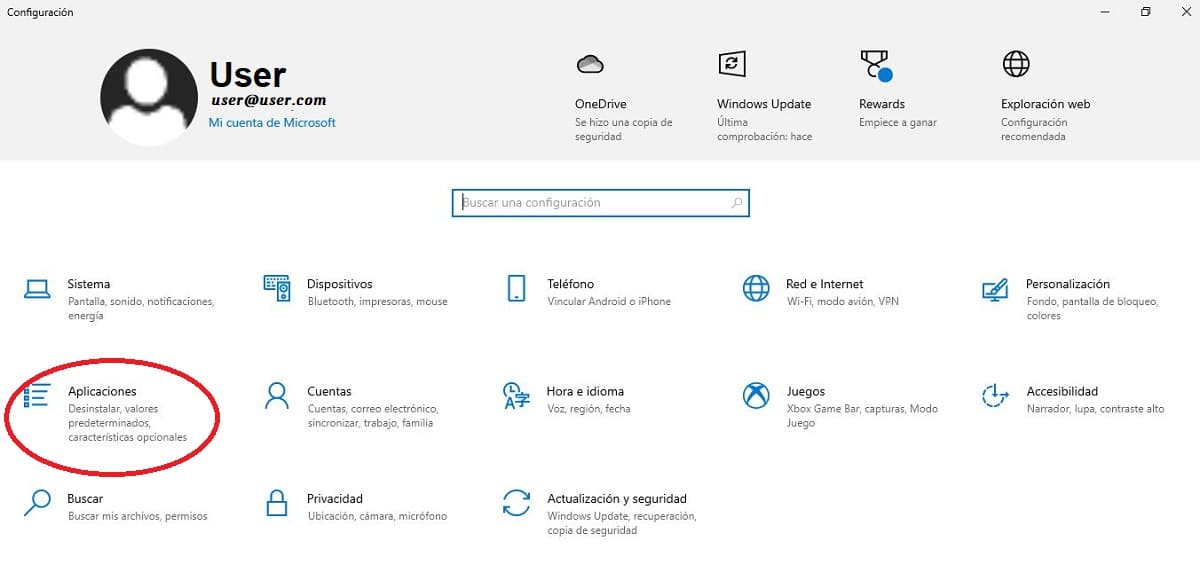
Windows 10 ನಲ್ಲಿ McAfee ಅನ್ನು ಅನ್ಇನ್ಸ್ಟಾಲ್ ಮಾಡಲು ಸುಲಭವಾದ ಮತ್ತು ನೇರವಾದ ಮಾರ್ಗವೆಂದರೆ ಈ ಹಂತಗಳನ್ನು ಅನುಸರಿಸಿ ಯಾವುದೇ ಇತರ ಅಪ್ಲಿಕೇಶನ್ನಂತೆ ಮುಂದುವರಿಯುವುದು:
- ಮೊದಲು ನಾವು ಹೋಗುತ್ತೇವೆ ಸೆಟಪ್ ಮೆನು ವಿಂಡೋಸ್ 10 ನ.
- ಅದರಲ್ಲಿ, ನಾವು ಆಯ್ಕೆಯನ್ನು ಹುಡುಕುತ್ತೇವೆ "ಅರ್ಜಿಗಳನ್ನು".
- ಈಗ ನಾವು ಹೋಗುತ್ತಿದ್ದೇವೆ "ಅಪ್ಲಿಕೇಶನ್ಗಳು ಮತ್ತು ವೈಶಿಷ್ಟ್ಯಗಳು" ಮತ್ತು ನಾವು ಅನುಗುಣವಾದ ಒಂದನ್ನು ಹುಡುಕುತ್ತೇವೆ ಮ್ಯಾಕ್ಅಫೀ.
- ಅಂತಿಮವಾಗಿ, ಇದು ಆಯ್ಕೆಯನ್ನು ಕ್ಲಿಕ್ ಮಾಡಲು ಮಾತ್ರ ಉಳಿದಿದೆ "ಅಸ್ಥಾಪಿಸು".
ಅಂತಿಮವಾಗಿ, ಅಸ್ಥಾಪನೆಯು ಪೂರ್ಣಗೊಳ್ಳಲು, ನಾವು ಕಂಪ್ಯೂಟರ್ ಅನ್ನು ಮರುಪ್ರಾರಂಭಿಸುತ್ತೇವೆ.
ಪ್ರಾರಂಭ ಮೆನುವಿನಿಂದ
ನೀವು ಪ್ರಾರಂಭ ಮೆನುವಿನಿಂದ ಆಂಟಿವೈರಸ್ ಅನ್ನು ನಿಷ್ಕ್ರಿಯಗೊಳಿಸಬಹುದು, ಏಕೆಂದರೆ ಎಲ್ಲಾ ಅಪ್ಲಿಕೇಶನ್ಗಳಂತೆ, ಮ್ಯಾಕ್ಅಫೀ ಅಲ್ಲಿಯೂ ತನ್ನದೇ ಆದ ಪ್ರವೇಶವನ್ನು ಹೊಂದಿದೆ. ಅಸ್ಥಾಪನೆಯೊಂದಿಗೆ ಮುಂದುವರಿಯಲು, ನೀವು ಮ್ಯಾಕ್ಅಫೀ ಐಕಾನ್ ಮೇಲೆ ಬಲ ಕ್ಲಿಕ್ ಮಾಡಿ ಮತ್ತು ಆಯ್ಕೆಯನ್ನು ಆರಿಸಬೇಕು «ಅಸ್ಥಾಪಿಸು".
ನಂತರ, ಪ್ರಕ್ರಿಯೆಯನ್ನು ಪೂರ್ಣಗೊಳಿಸಲು, ನೀವು ನಿಮ್ಮ PC ಅನ್ನು ಮರುಪ್ರಾರಂಭಿಸಬೇಕು.
ಮ್ಯಾಕ್ಅಫೀ ತೆಗೆಯುವ ಸಾಧನ
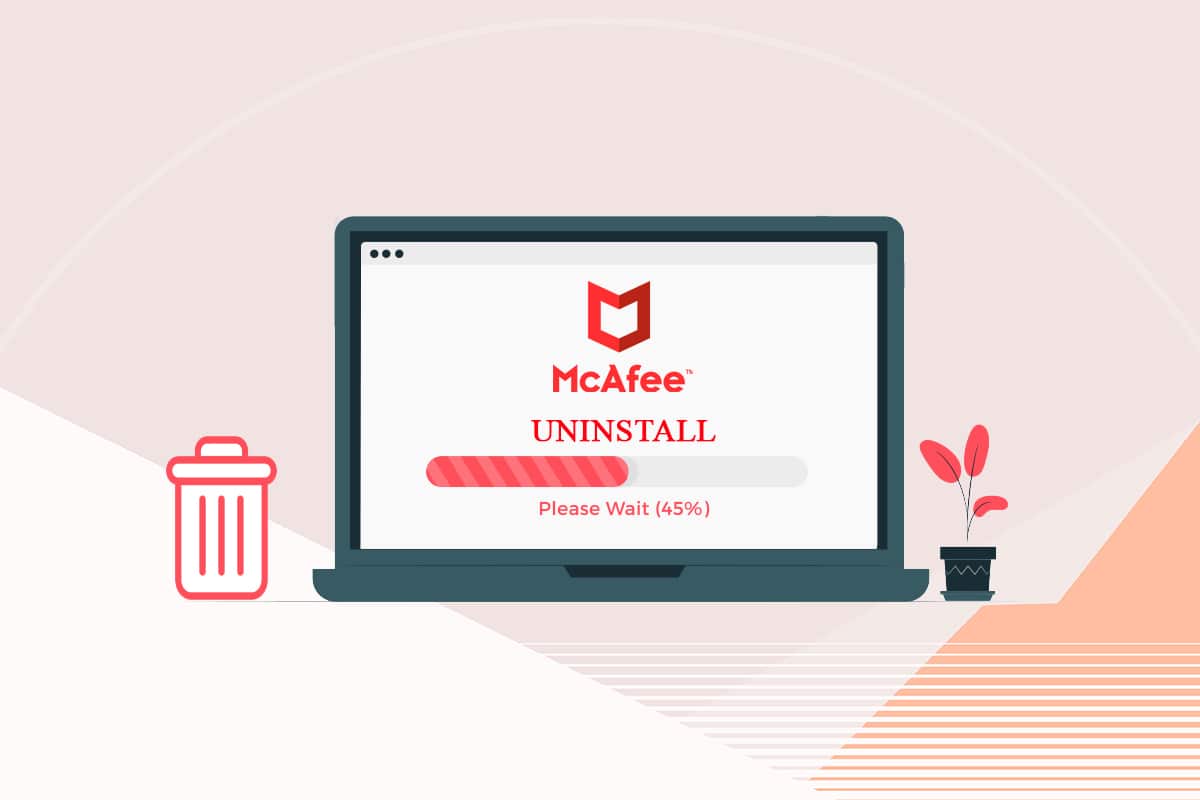
ಮೂರನೆಯದಾಗಿ, ಇತರ ಎರಡು ವಿಧಾನಗಳು ಕೆಲಸ ಮಾಡದಿದ್ದರೆ ಅಥವಾ ನಾವು ಹೆಚ್ಚು ಸಮಗ್ರವಾದ "ಅಳಿಸಿ" ಮಾಡಲು ಬಯಸಿದರೆ ನಾವು ಯಾವಾಗಲೂ ಹೋಗಬಹುದಾದ ಸಂಪನ್ಮೂಲ. ಮ್ಯಾಕ್ಅಫೀ ತೆಗೆಯುವ ಸಾಧನ ಇದು ಆಂಟಿವೈರಸ್ ಅನ್ನು ಅನ್ಇನ್ಸ್ಟಾಲ್ ಮಾಡಲು ನಿರ್ದಿಷ್ಟವಾಗಿ ಅಭಿವೃದ್ಧಿಪಡಿಸಿದ McAfee ನ ಅದೇ ವಿನ್ಯಾಸಕರು ರಚಿಸಿದ ಸಾಧನವಾಗಿದೆ. ನಾವು ಇದನ್ನು ಹೇಗೆ ಬಳಸಬೇಕು:
- ಮೊದಲನೆಯದಾಗಿ, ನಾವು ಮಾಡಬೇಕಾಗುತ್ತದೆ ಮ್ಯಾಕ್ಅಫೀ ತೆಗೆಯುವ ಸಾಧನವನ್ನು ಡೌನ್ಲೋಡ್ ಮಾಡಿ ರಲ್ಲಿ ಈ ಲಿಂಕ್.
- ಅನುಗುಣವಾದ ಭದ್ರತಾ ಸೂಚನೆಗಳನ್ನು ಸ್ವೀಕರಿಸಿದ ನಂತರ ಮತ್ತು ಬಳಕೆಯ ನಿಯಮಗಳನ್ನು ಒಪ್ಪಿಕೊಂಡ ನಂತರ, ನಾವು ನಮೂದಿಸಿ ಪರಿಶೀಲನೆ ಕೋಡ್ ಅದನ್ನು ಪರದೆಯ ಮೇಲೆ ಪ್ರದರ್ಶಿಸಲಾಗುತ್ತದೆ.
- ಇದರ ನಂತರ, ಉಪಕರಣವು ಮುಂದುವರಿಯುವುದನ್ನು ನೋಡಿಕೊಳ್ಳುತ್ತದೆ McAfee ಆಂಟಿವೈರಸ್ ಅನ್ನು ಅಸ್ಥಾಪಿಸಿ. ಅದು ಮುಗಿದ ನಂತರ, ಕಂಪ್ಯೂಟರ್ ರೀಬೂಟ್ ಆಗುತ್ತದೆ.
McAfee ಅನ್ನು ಅನ್ಇನ್ಸ್ಟಾಲ್ ಮಾಡುವಾಗ ಸಮಸ್ಯೆಗಳು (ಮತ್ತು ಪರಿಹಾರಗಳು).
ಹಿಂದಿನ ವಿಭಾಗದಲ್ಲಿ ವಿವರಿಸಿರುವ ಮೂರು ವಿಧಾನಗಳನ್ನು ಬಳಸುವಾಗ, ನೀವು McAfee ಅನ್ನು ಅನ್ಇನ್ಸ್ಟಾಲ್ ಮಾಡುವಲ್ಲಿ ಯಾವುದೇ ಸಮಸ್ಯೆಗಳನ್ನು ಹೊಂದಿರಬಾರದು, ಕೆಲವೊಮ್ಮೆ ನೀವು ಕೆಲವು ಸಮಸ್ಯೆಗಳನ್ನು ಎದುರಿಸಬಹುದು. ಅನಿರೀಕ್ಷಿತ ಅವಘಡಗಳು ಇದರ ಪರಿಣಾಮವಾಗಿ ಆಂಟಿವೈರಸ್ ನಿಷ್ಕ್ರಿಯಗೊಳಿಸುವಿಕೆಯು ಪೂರ್ಣಗೊಳ್ಳುವುದಿಲ್ಲ. ಈ ಸಂದರ್ಭಗಳನ್ನು ಪರಿಹರಿಸಲು ನಾವು ಮಾಡಬಹುದಾದ ಕೆಲವು ವಿಷಯಗಳು ಇವು:
- ನಾವು ಹೊಂದಿದ್ದೇವೆ ಎಂದು ಖಚಿತವಾಗಿರಬೇಕು ನಿರ್ವಾಹಕರ ಅನುಮತಿಗಳು ಭದ್ರತಾ ಕಾರಣಗಳಿಗಾಗಿ ನಮ್ಮ PC ಯಲ್ಲಿ ಸೂಕ್ತವಾಗಿದೆ.
- ಇದು ಎಷ್ಟು ವಿಚಿತ್ರವಾಗಿ ತೋರುತ್ತದೆಯಾದರೂ, ನೀವು ಮ್ಯಾಕ್ಅಫೀ ಅನ್ನು ಅನ್ಇನ್ಸ್ಟಾಲ್ ಮಾಡಲು ಸಾಧ್ಯವಾಗದಿದ್ದರೆ ಉತ್ತಮ ಪರಿಹಾರವಾಗಿದೆ ಆಂಟಿವೈರಸ್ ಅನ್ನು ಮತ್ತೆ ಸ್ಥಾಪಿಸಿ (ಹೀಗಾಗಿ ಸಂಭವನೀಯ ದೋಷಗಳನ್ನು ಸರಿಪಡಿಸುವುದು) ಮತ್ತು ಮತ್ತೆ ಅಸ್ಥಾಪಿಸಲು ಮುಂದುವರಿಯಿರಿ.
- ಇಷ್ಟೆಲ್ಲ ಆದ ನಂತರವೂ ನಮಗೆ ಆಂಟಿವೈರಸ್ ಅನ್ನು ಅನ್ಇನ್ಸ್ಟಾಲ್ ಮಾಡಲು ಸಾಧ್ಯವಾಗದಿದ್ದರೆ, ನೀವು ವಿಂಡೋಸ್ ಅನ್ನು ನಮೂದಿಸುವ ಮೂಲಕ ಮತ್ತೆ ಪ್ರಯತ್ನಿಸಬಹುದು ಸುರಕ್ಷಿತ ಮೋಡ್.
- ಕೊನೆಯ ಆಯ್ಕೆ, ಮತ್ತು ಅತ್ಯಂತ ಆಮೂಲಾಗ್ರ, ಕಾನ್ಫಿಗರೇಶನ್ ಪ್ಯಾನಲ್ ಅನ್ನು ಪ್ರವೇಶಿಸುವುದು ಮತ್ತು ಅದರ ಬಳಕೆಯನ್ನು ಮಾಡುವುದು "ಪಿಸಿ ಮರುಹೊಂದಿಸಿ".